管理触控 ID 指纹使用触控 ID 以通过拇指或其他手指按下主屏幕按钮来安全便捷地解锁 iPhone、iPad 或 Mac,授权购买和支付,以及登录许多第三方 App。
若要使用触控 ID,你必须先在 iPhone、iPad 或 Mac 上设置密码。
【重要事项】在更改或删除信息前,先考虑对个人安全和隐私的潜在影响。
通过触控 ID 保护设备若要使用触控 ID,你必须先在 iPhone 或 iPad 上设置密码。
了解如何: 若要查看以下任务,请选择其标题旁边的加号按钮 。
在 iPhone 或 iPad 上设置触控 ID如果你在首次设置 iPhone 或 iPad 时没有打开指纹识别,请前往“设置” >“触控 ID 与密码”。
打开任何选项,然后按照屏幕指示操作。
【注】如果你无法添加指纹或者使用触控 ID 解锁 iPhone 或 iPad,请参阅 Apple 支持文章:如果触控 ID 在你的 iPhone 或 iPad 上无法正常使用。
在 Mac 或妙控键盘上设置触控 ID若要使用触控 ID,你必须先在 Mac 上设置密码。
选取苹果菜单 >“系统设置”,然后点按边栏中的“触控 ID 与密码”。
点按“添加指纹”,输入密码,然后按照屏幕指示操作。
如果 Mac 或妙控键盘配备触控 ID,感应器位于键盘右上方。你可以将最多三个指纹添加到你的用户账户(你可以在 Mac 上存储最多共五个指纹)。
点按复选框以选择要将触控 ID 用于以下哪种用途:
解锁 Mac:使用触控 ID 以在将 Mac 从睡眠状态唤醒时解锁 Mac。
Apple Pay:使用触控 ID 以在 Mac 上通过 Apple Pay 完成购买。
iTunes Store、App Store 与 Apple Books:使用触控 ID 以在此 Mac 上完成 Apple 在线商店中的购买。
自动填充密码:使用触控 ID 自动填充用户名和密码以及在使用 Safari 浏览器和其他 App 时自动填充请求的信用卡信息。
将触控 ID 感应器用于快速用户切换:使用触控 ID 切换 Mac 用户账户。
从 iPhone 或 iPad 删除未知触控 ID 指纹如果 iPhone 或 iPad 上有多个触控 ID 指纹,你可以将其删除以帮助保护设备访问。
前往“设置” >“触控 ID 与密码”。
如果有多个指纹可用且未命名,请将手指放在主屏幕按钮上以识别自己的指纹。请考虑为指纹命名以助今后识别。
如有必要,请轻点指纹,然后轻点“删除指纹”。
【注】如果你无法添加指纹或者使用触控 ID 解锁 iPhone 或 iPad,请参阅 Apple 支持文章:如果触控 ID 在你的 iPhone 或 iPad 上无法正常使用。
从 Mac 或妙控键盘删除未知触控 ID 指纹如果 Mac 或妙控键盘上有多个触控 ID 指纹,你可以将其删除以帮助保护设备访问。
选取苹果菜单 >“系统设置”,然后点按边栏中的“触控 ID 与密码”。
执行以下任一项操作:
删除指纹:点按一个指纹,输入你的密码,点按“好”,然后点按“删除”。
添加指纹:点按“添加指纹”以添加新指纹,然后选取要与触控 ID 搭配使用的选项。
发布日期:2024 年 10 月 28 日另请参阅在 Mac 上设置妙控键盘、妙控鼠标或妙控板 - Apple 支持文章安全注意事项